
A Chrome OS egyik legnagyobb előnye a benne rejlő biztonsági funkciók. Az egyik legbiztonságosabb, fogyasztóközpontú operációs rendszerként tartják számon, de a következőképpen kereshet csak ki többet belőle.
Először is beszéljünk arról, hogy mit értünk a „biztonság” alatt. Nem akarom ezt összekeverni a „magánélettel”, ami valami más. Arra koncentrálunk, hogy az adatait biztonságban tartsa Chromebookján, ha azok elvesznek vagy ellopják őket - és valóban, csak a nyugalom érdekében.
Kezdje a Google-fiókjával
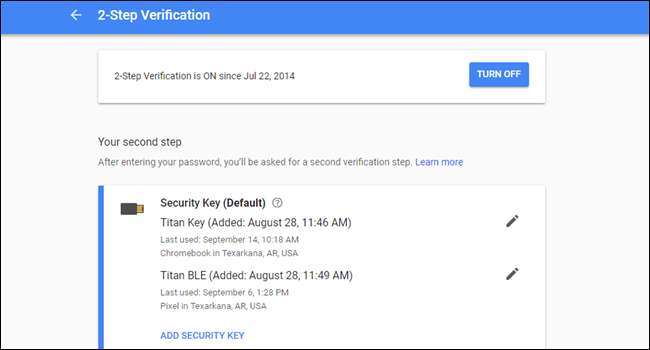
Hasonlóan az Android-telefon biztonságához, a Chromebook biztonsága még a bejelentkezés előtt megkezdődik. Mivel a Chrome OS szó szerint használja a Google-fiókját minden , először meg kell győződnie arról, hogy Google-fiókja védett-e.
Míg ez azzal kezdődik biztonságos jelszó kiválasztása , akkor is engedélyeznie kell a kétfaktoros hitelesítést (2FA). Számos 2FA lehetőség áll rendelkezésre Google-fiókjához, beleértve az SMS-kódokat (amelyek természetüknél fogva bizonytalanok, de mégis jobbak, mint a semmi), kód nélküli 2FA amely egy promptot használ a telefonján, U2F billentyűk , és még sok más. Válassza ki azt, amelyik a legjobban megfelel Önnek, de tudja, hogy ha a lehető legjobb biztonságra vágyik, akkor az U2F kulcs az út - ilyesmi A Google Titan Key csomagja nagyszerű lehetőség.
A 2FA-t engedélyezheti Google-fiókjában a Fiókom > Kétlépcsős azonosítás menü. Továbbá megy előre és futtasson biztonsági ellenőrzést amíg ott vagy - tudod, csak azért, hogy minden más felfelé és felfelé haladjon.
ÖSSZEFÜGGŐ: Hogyan lehet létrehozni egy erős jelszót (és emlékezni rá)
Telepítse az összes rendelkezésre álló frissítést - különösen, ha ehhez Powerwash szükséges
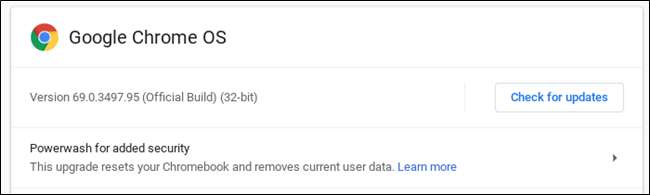
A Google az egyik módja a folyamatos frissítéseknek, hogy a Chromebookok a lehető leghosszabb ideig a lehető legbiztonságosabbak maradjanak. Bár kissé kényelmetlen, fontos, hogy ezeket a frissítéseket mindig akkor telepítsék, amikor elérhetők a rendszer számára.
Ez valóban az egyszerű rész - kattintson az újraindítás gombra, amikor elérhető a frissítés, és kész. Időnként azonban ellenőriznie kell a Beállítások> Menü> A Chrome névjegye menüpontot is. Ez tájékoztatja Önt arról, hogy Chromebookja naprakész-e, de azt is, hogy elérhető egy fontosabb frissítés, amelyhez Powerwash szükséges .
Mivel a Chrome OS gyári visszaállításnak nevezi az „Powerwashing” funkciót, ez akarat törölje le a készüléket. Újra be kell jelentkeznie és be kell állítania a Chromebookot, de ez többnyire nem kérdés, mivel a Chrome OS mindent biztonsági másolattal és szinkronizálással tart. Az egyetlen dolog, amire különös figyelmet kell fordítani, az az, amit helyileg az eszközön tárolnak - például a Letöltések mappában -, mert ezekről a dolgokról nem készül automatikusan biztonsági másolat.
Ellenőrizze az Adatvédelem és biztonság menüt
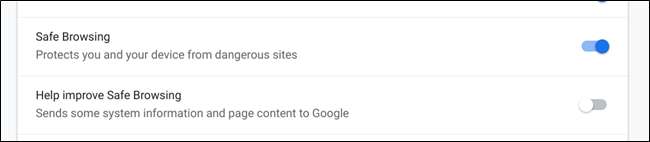
A Chrome OS nagyszerű munkát végez a szigorú biztonság megőrzésében, ahogy van, de soha nem árt önállóan elvégezni egy kis nyomon követést. Az Adatvédelem és biztonság menüben (Beállítások> Speciális> Adatvédelem és biztonság) számos releváns funkciót talál, amelyekre érdemes jobban odafigyelni.
Különösen arról kell gondoskodnia, hogy a Biztonságos Böngészés engedélyezve legyen, amely figyelmezteti Önt a potenciálisan veszélyes webhelyekre. Hasonlóképpen engedélyezheti a „Biztonságos böngészés javítása” funkciót is, ha csak vissza akar küldeni néhány rendszerinformációt és oldaltartalmat a Google-nak.
Engedélyezze az Eszköz keresése lehetőséget az Android Apps alkalmazással rendelkező Chromebookokon
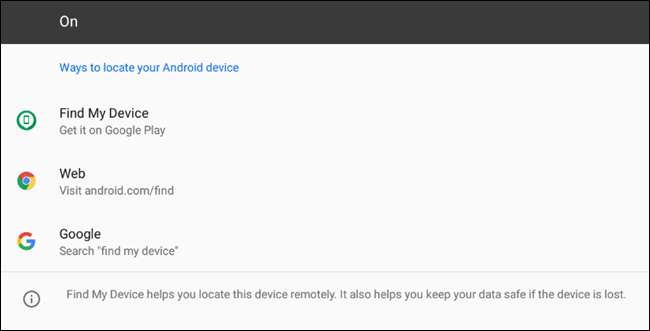
Ha Chromebookja egy újabb modell, és hozzáférése van a Google Play Áruházhoz, akkor győződjön meg arról, hogy engedélyezve van-e a Saját eszköz keresése (korábban Android-eszközkezelőnek hívták) lehetősége, hogy megtalálja Chromebookját, ha valaha elveszett vagy ellopták.
Ez az opció kellene alapértelmezés szerint engedélyezve legyen, de nézzen utána, hogy megbizonyosodjon róla. Megtalálja a Beállítások> Google Play Áruház> Android-beállítások kezelése> Google> Biztonság> Saját eszköz keresése menüpontban.
Miután megnyomta a menüt, ellenőrizze, hogy a felső sarokban lévő kapcsoló be van-e kapcsolva. Aztán, ha valaha elveszíti a készülékét (vagy ellopják), akkor megteheti próbálja távolról nyomon követni a helyét .
ÖSSZEFÜGGŐ: Hogyan lehet megtalálni az elveszett vagy ellopott Android telefont
Összességében a Chrome OS körülbelül ugyanolyan biztonságos, mint bármelyik operációs rendszer, amelyet kapni fog - főleg a dobozból. Része annak, hogy annyira szép, hogy nem kell sokat tennie azért, hogy ez így is maradjon, mert a legtöbb dolog alapértelmezés szerint engedélyezett. A legnagyobb dolog, amit tehet, hogy győződjön meg arról, hogy Google-fiókja erős jelszóval és 2FA-val van biztonságban - ellenkező esetben csak beugrik bizonyos beállításokba, hogy megbizonyosodjon arról, hogy minden engedélyezve van-e.







